Mediumには、本当にすてきな小さな機能があります投稿の共有。投稿のスニペットを強調表示して、リンクとともに共有できます。天才的なのは、読者が投稿の内容を理解できるからです。このように共有されたリンクは、より多くの読者を引き付け、より多くの人に投稿を読んでもらう可能性があります。問題は、私たちが読んだものすべてがミディアムにあるわけではないということです。さまざまなウェブサイトのコンテンツを読んでおり、読み込んだアプリにはMediumのスニペット共有機能などはありません。会う とても、iOSアプリ、およびiOSデバイスとブラウザーで正確な機能を提供するChromeおよびSafari拡張機能。
iOSでは、アプリをインストールし、次のいずれかを使用してサインインしますFacebookまたはTwitter、またはメールで新しいアカウントにサインアップします。簡単なチュートリアルを実行すると、アプリは共有したい記事へのリンクを貼り付けるように求めてきます。お好みの読書アプリに移動して見つけてください。
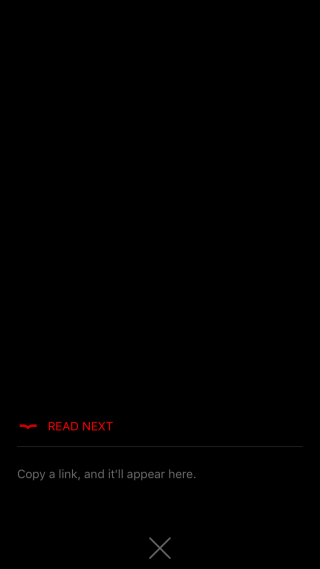
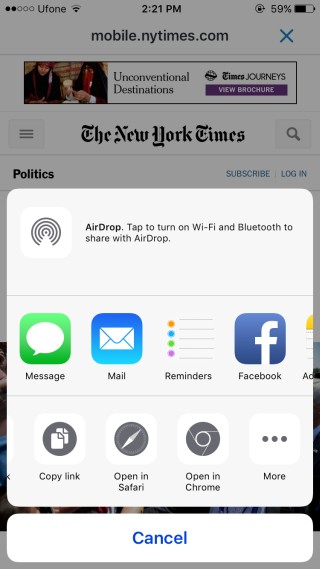
リンクを[高]に貼り付けて、アプリが数秒間読むのを待ちます。
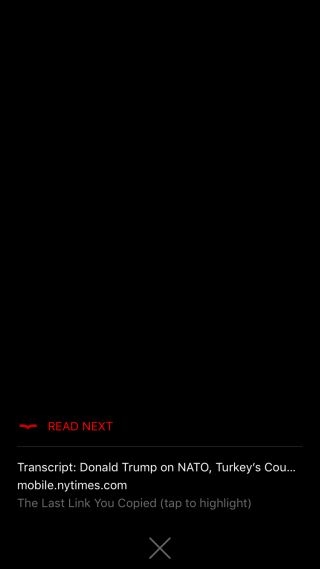
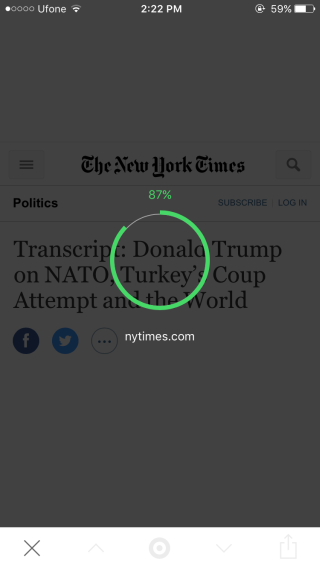
アプリが記事を読んだら、準備ができています選択したスニペットを強調表示します。記事を読み、記事を共有するときに共有するテキストを選択します。他のiOSアプリで通常行うようにテキストを選択します。テキストを選択したら、フローティングツールバーの感嘆符をタップします。これにより、テキストに赤いハイライトが追加されます。
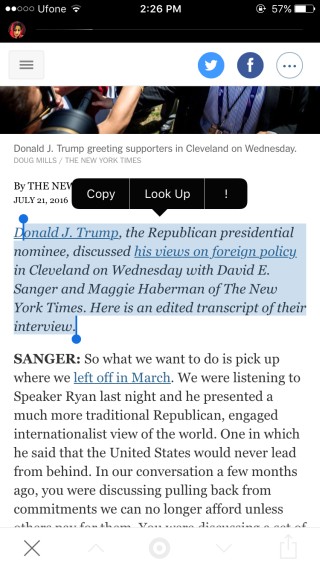
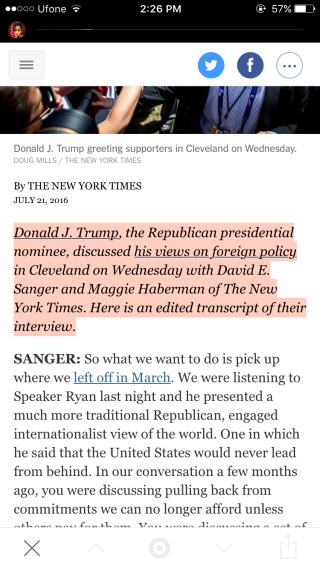
ハイライトされたテキストをタップすると、フローティングツールバーに共有ボタンが表示されます。それをタップして、FacebookまたはTwitterなどの記事を共有する場所を選択します。
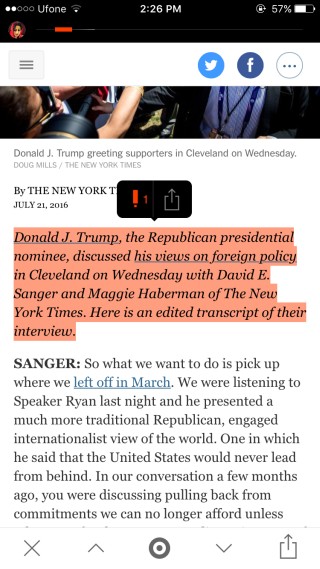
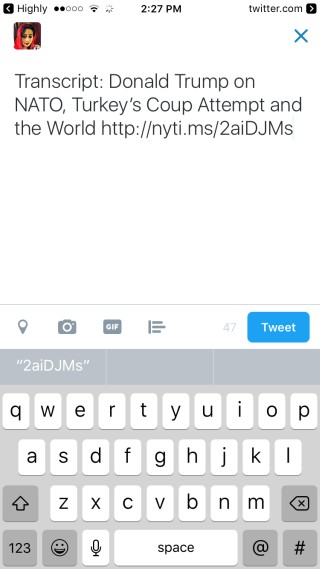
ブラウザ拡張機能は本当にうまく機能します。 それをインストールして、お気に入りのWebサイトにアクセスしてください。共有したい記事が表示されたら、!キー。 Shiftキーを押す必要はありません。 1ボタンを押すだけです。これにより、拡張機能がアクティブになります。
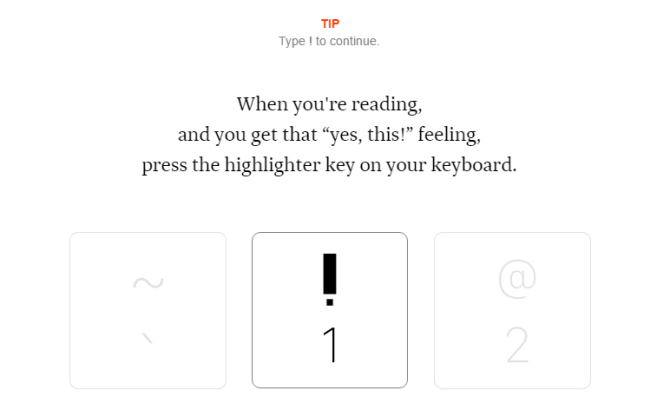
スニペットを強調表示してから、共有ボタンをクリックします。リンクを共有する前に、Highlyにサインインする必要があります。
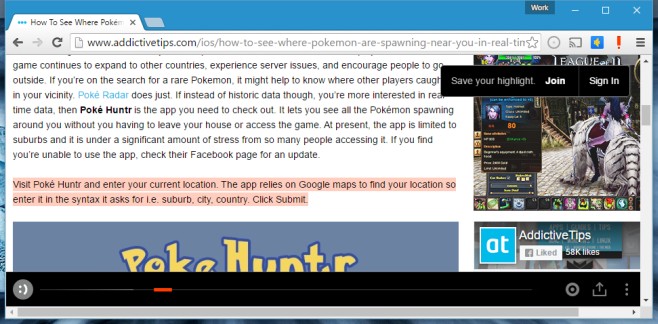
App Storeから高度にインストールする
ChromeおよびSafariの高度なインストール


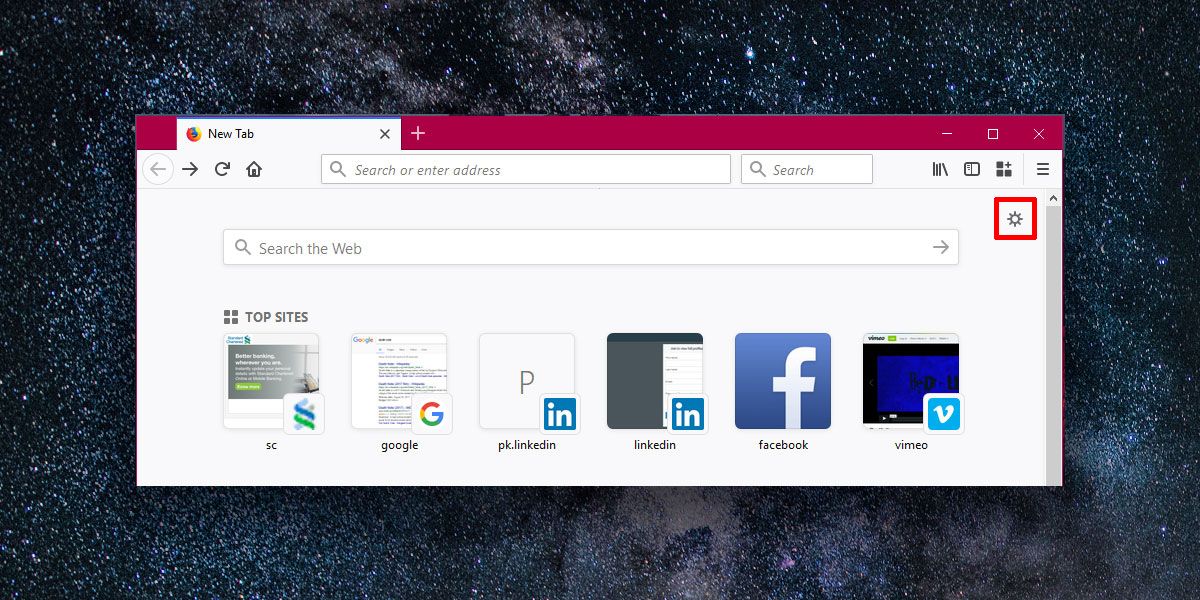










コメント